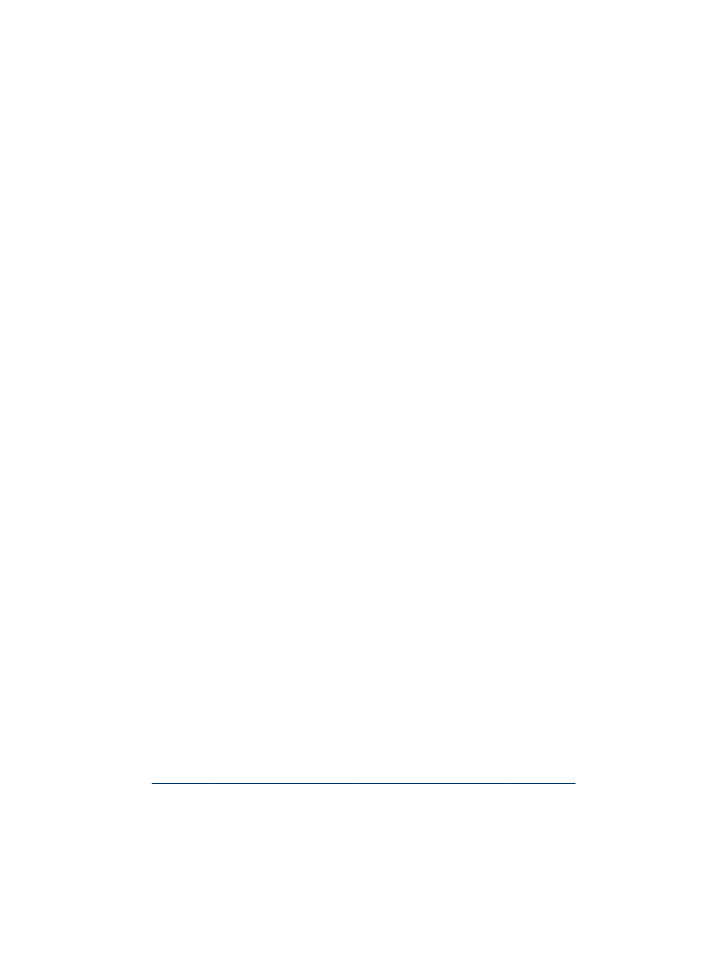
Deinstalacja i ponowna instalacja oprogramowania
W przypadku niekompletnej instalacji lub gdy kabel USB został podłączony do
komputera z systemem Windows przed pojawieniem się monitu instalatora
oprogramowania, może zajść konieczność odinstalowania i ponownego
zainstalowania oprogramowania. Nie wystarczy usunąć plików aplikacji urządzenia
z komputera. Upewnij się, że pliki zostały usunięte poprawnie za pomocą narzędzia
dezinstalacji oprogramowania, dostarczonego razem z urządzeniem.
Istnieją trzy metody odinstalowania oprogramowania z komputera z Windows i jedna
z komputera Macintosh.
Dezinstalacja w przypadku komputera z systemem Windows, sposób 1
1. Odłącz urządzenie od komputera. Nie należy podłączać urządzenia do komputera
do zakończenia ponownej instalacji oprogramowania.
2. Naciśnij przycisk Zasilanie, aby wyłączyć urządzenie.
3. Na pasku zadań systemu Windows kliknij przycisk Start, wybierz polecenie
Programy lub Wszystkie programy, wybierz opcję HP, następnie Officejet
J4500 Series i kliknij polecenie Odinstaluj.
4. Postępuj zgodnie z instrukcjami wyświetlanymi na ekranie.
5. Po wyświetleniu zapytania, czy chcesz usunąć udostępnione pliki, kliknij Nie.
W przypadku usunięcia tych plików korzystające z nich programy mogłyby nie
działać prawidłowo.
6. Uruchom ponownie komputer.
7. Aby ponownie zainstalować oprogramowanie, włóż płytę Starter CD do stacji
CD-ROM komputera, wykonaj instrukcje wyświetlane na ekranie; ponadto zobacz
Zainstaluj oprogramowanie przed podłączeniem urządzenia (zalecane)
.
8. Po zainstalowaniu oprogramowania podłącz urządzenie do komputera.
9. Naciśnij przycisk Zasilanie, aby włączyć urządzenie.
Po podłączeniu urządzenia i włączeniu zasilania trzeba czasem odczekać kilka
minut na zakończenie działania mechanizmu Plug and Play.
10. Postępuj zgodnie z instrukcjami wyświetlanymi na ekranie.
Deinstalacja i ponowna instalacja oprogramowania
121
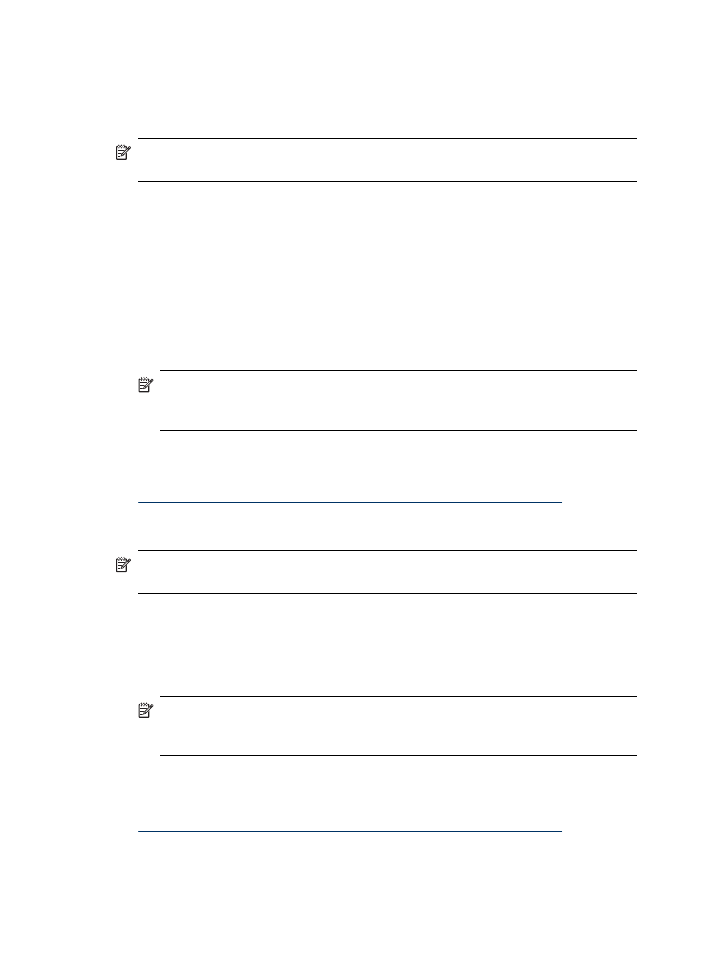
Po zakończeniu instalacji oprogramowania w zasobniku systemowym Windows będzie
wyświetlana ikona HP Digital Imaging Monitor.
Dezinstalacja w przypadku komputera z systemem Windows, sposób 2
Uwaga Z tej metody należy korzystać, jeżeli ikona Odinstaluj nie jest dostępna
w menu Start systemu Windows.
1. Na pasku zadań systemu Windows kliknij przycisk Start, wybierz polecenie
Ustawienia, Panel sterowania, a następnie kliknij ikonę Dodaj/usuń programy.
-lub-
Kliknij przycisk Start, kliknij polecenie Panel sterowania, a następnie kliknij
dwukrotnie ikonę Programy i funkcje.
2. Wybierz pozycję HP Officejet Pro All-in-One Series, a następnie kliknij przycisk
Zmień/Usuń lub Odinstaluj/Zmień.
Postępuj zgodnie z instrukcjami wyświetlanymi na ekranie.
3. Odłącz urządzenie od komputera.
4. Uruchom ponownie komputer.
Uwaga Należy pamiętać o odłączeniu urządzenia przed ponownym
uruchomieniem komputera. Nie należy podłączać urządzenia do komputera do
zakończenia ponownej instalacji oprogramowania.
5. Włóż dysk Starter CD urządzenia do stacji CD-ROM komputera i uruchom
program Setup.
6. Postępuj zgodnie z instrukcjami wyświetlanymi na ekranie, a ponadto zobacz
Zainstaluj oprogramowanie przed podłączeniem urządzenia (zalecane)
.
Dezinstalacja w przypadku komputera z systemem Windows, sposób 3
Uwaga Z tej metody należy korzystać, jeżeli ikona Odinstaluj nie jest dostępna
w menu Start systemu Windows.
1. Włóż dysk Starter CD urządzenia do stacji CD-ROM komputera i uruchom
program Setup.
2. Odłącz urządzenie od komputera.
3. Wybierz Odinstaluj i postępuj zgodnie ze wskazówkami wyświetlanymi na ekranie.
4. Uruchom ponownie komputer.
Uwaga Należy pamiętać o odłączeniu urządzenia przed ponownym
uruchomieniem komputera. Nie należy podłączać urządzenia do komputera do
zakończenia ponownej instalacji oprogramowania.
5. Uruchom ponownie program Setup dla urządzenia.
6. Wybierz opcję Instalowanie.
7. Postępuj zgodnie z instrukcjami wyświetlanymi na ekranie, a ponadto zobacz
Zainstaluj oprogramowanie przed podłączeniem urządzenia (zalecane)
.
Rozdział 7
122
Konfiguracja i zarządzanie
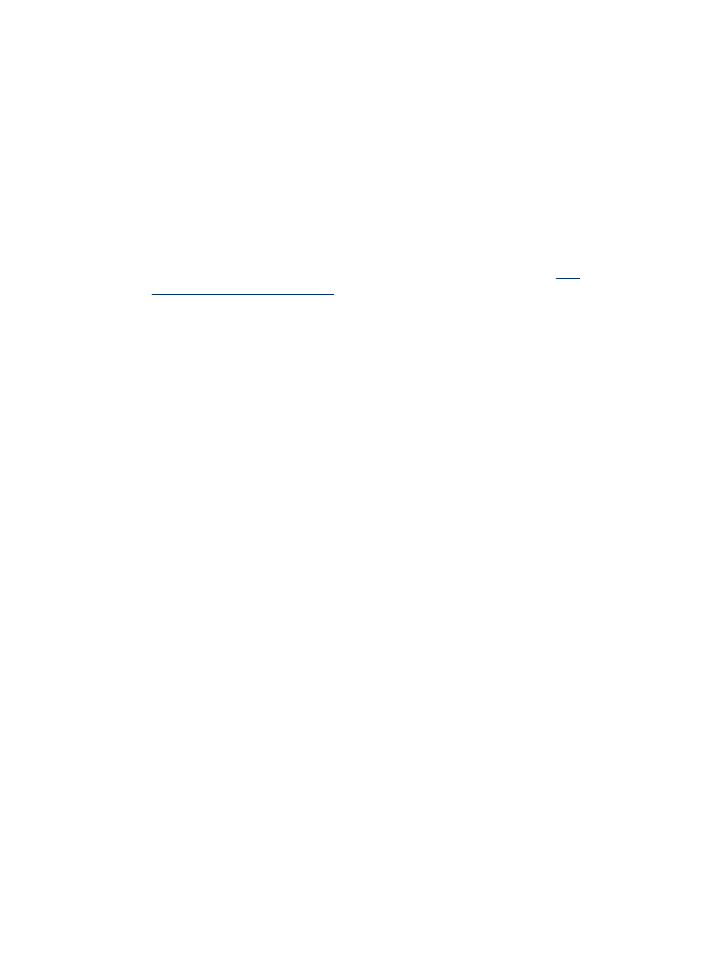
Aby odinstalować na komputerze Macintosh
1. Uruchom program HP Device Manager (Menedżer urządzeń HP).
2. Kliknij opcję Information and Settings (Informacje i ustawienia).
3. Wybierz polecenie Uninstall HP AiO Software (Odinstaluj oprogramowanie HP
AiO) w menu rozwijanym.
Postępuj zgodnie z instrukcjami wyświetlanymi na ekranie.
4. Po odinstalowaniu oprogramowania ponownie uruchom komputer.
5. Aby ponownie zainstalować oprogramowanie, włóż płytę Starter CD urządzenia do
stacji CD-ROM komputera.
6. Otwórz ikonę napędu CD-ROM na pulpicie, a następnie kliknij dwukrotnie ikonę
HP All-in-One Installer (Instalator urządzenia HP All-in-One).
7. Postępuj zgodnie z instrukcjami wyświetlanymi na ekranie, zob. też
Aby
zainstalować oprogramowanie
.
Deinstalacja i ponowna instalacja oprogramowania
123
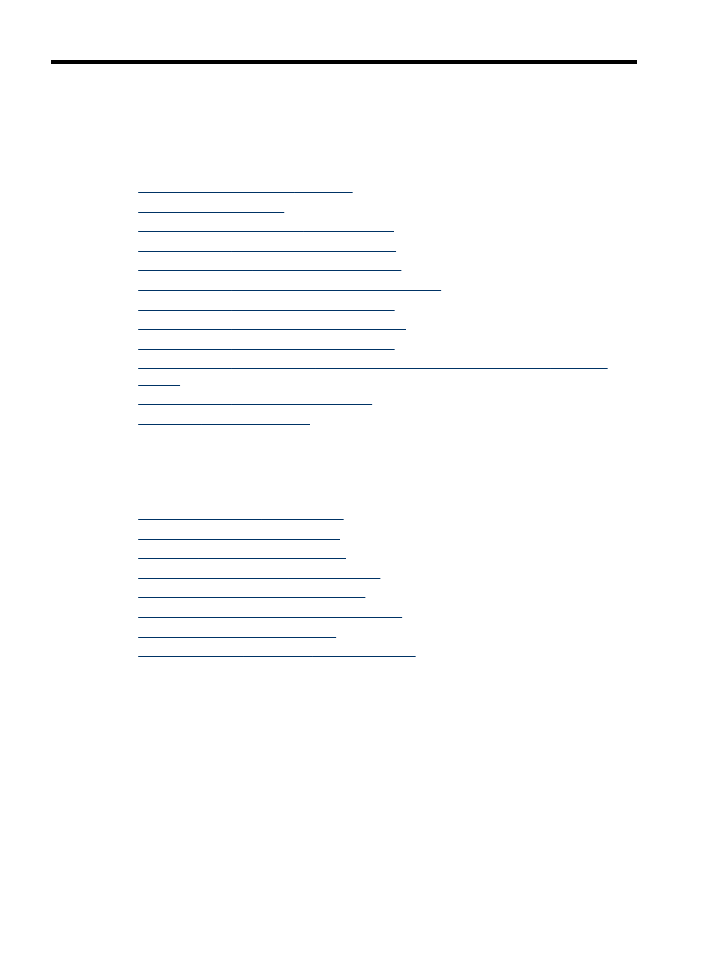
8
Konserwacja i rozwiązywanie
problemów
W tym rozdziale opisano następujące zagadnienia:
•
Korzystanie z pojemników z tuszem
•
Czyszczenie urządzenia
•
Ogólne wskazówki i zasoby diagnostyczne
•
Rozwiązywanie problemów z drukowaniem
•
Słaba jakość druku i nieoczekiwane wydruki
•
Rozwiązywanie problemów z podawaniem papieru
•
Rozwiązywanie problemów z kopiowaniem
•
Rozwiązywanie problemów ze skanowaniem
•
Rozwiązywanie problemów z faksowaniem
•
Rozwiązywanie problemów z komunikacją bezprzewodową (tylko HP OfficeJet
J4680)
•
Rozwiązywanie problemów z instalacją
•
Usuwanie zaciętego nośnika
Korzystanie z pojemników z tuszem
W tym rozdziale opisano następujące zagadnienia:
•
Obsługiwane wkłady atramentowe
•
Obsługa wkładów atramentowych
•
Wymiana wkładów atramentowych
•
Wyrównywanie wkładów atramentowych
•
Czyszczenie wkładów atramentowych
•
Czyszczenie styków wkładu atramentowego
•
Czyszczenie obszaru wokół dysz
•
Przechowywanie materiałów eksploatacyjnych
Obsługiwane wkłady atramentowe
Dostępność wkładów atramentowych zależy od kraju/regionu. Wkłady atramentowe
mogą mieć różne rozmiary.
124